Jak zmienić motyw WordPress za pomocą kilku kliknięć?
Opublikowany: 2022-10-03Jeśli jesteś nowy w WordPressie i dopiero zaczynasz, prawdopodobnie zastanawiasz się, jak zmienić motyw WordPress. Dobra wiadomość jest taka, że to proste! W tym artykule pokażemy, jak zmienić motyw WordPress za pomocą kilku kliknięć. Najpierw musisz zalogować się do pulpitu WordPress. Po zalogowaniu przejdź do sekcji Wygląd > Motywy . Na tej stronie zobaczysz listę wszystkich dostępnych motywów WordPress. Aby zmienić motyw, po prostu kliknij przycisk „Aktywuj” dla motywu, którego chcesz użyć. Po aktywowaniu nowego motywu możesz zacząć dostosowywać go do własnych upodobań. To wszystko, aby zmienić motyw WordPress! Jeśli masz jakieś pytania, zostaw komentarz poniżej.
Motywy WordPress zapewniają wizualny szablon dla Twojej witryny. Możesz także dodawać nowe funkcje i dostosowywać wygląd swojej witryny, ale nacisk kładziony jest przede wszystkim na motyw. Spójny motyw zwykle nie jest czymś, co zmienisz pod wpływem kaprysu, ponieważ używasz go od dłuższego czasu. Przed zmianą musisz najpierw przesłać nowy motyw WordPress . Przeprowadzimy Cię przez każdy krok, dzięki czemu będzie to prosty proces. Najpierw upewnij się, że masz kopię zapasową swojej witryny. Jeśli coś pójdzie nie tak podczas procesu przywracania, będziesz mieć czysty punkt przywracania komputera.
Klikając przycisk Dodaj nowy, możesz rozpocząć kolejny krok. Nie ma wątpliwości, że biały ekran śmierci (WSoD) jest jednym z najbardziej frustrujących problemów WordPressa. Wynika to z faktu, że będziesz miał pusty ekran, który nie powie ci, co jest nie tak z twoim komputerem. Istnieje proste rozwiązanie tego problemu, ale zajmuje to trochę czasu. Jeśli po przełączeniu motywów zobaczysz błędy 404, powinieneś być w stanie rozwiązać ten problem, klikając Zapisz zmiany.
Platforma WordPress bardzo ułatwia użytkownikom dodawanie lub zmianę motywów na swoich stronach internetowych. Należy jednak pamiętać, że musisz wprowadzić znaczące zmiany w wyglądzie swojej aktywnej witryny, aby zachować jej świeżość. Ważne jest, aby pamiętać o pewnych czynnikach przed i po zmianie motywu, aby nie stracić danych i ruchu w witrynie.
Czy mogę zmienić motywy WordPress bez utraty zawartości?
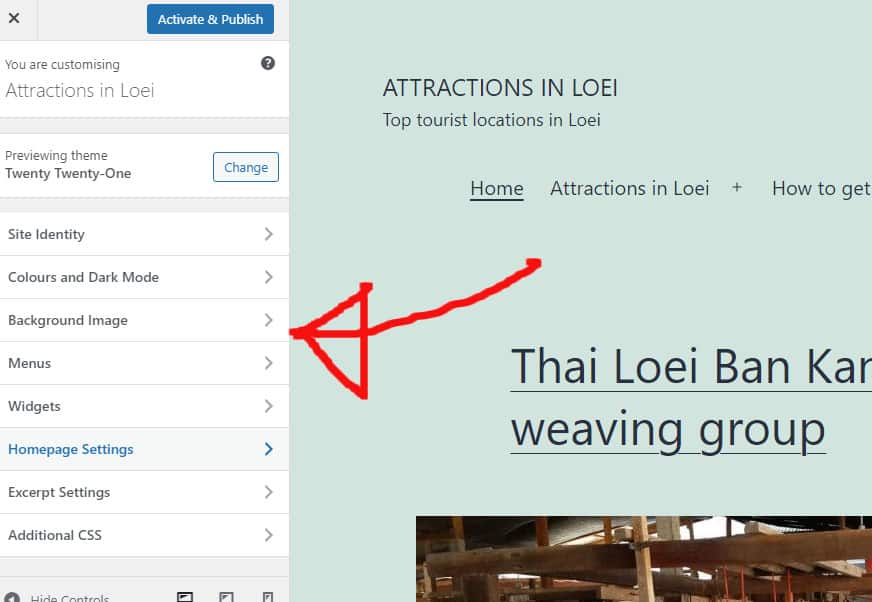
Możemy zapewnić, że wszystkie treści, w tym multimedia, strony, posty i komentarze, pozostaną bezpieczne podczas przenoszenia witryny WordPress z jednego motywu do drugiego. Nie ma potrzeby przenoszenia treści; wszystko to pozostanie na Twoim pulpicie, dopóki je zachowasz.
Motyw WordPress, w skrócie, jest wizualną reprezentacją Twojej marki i odpowiada za wygląd i funkcjonowanie Twojej witryny. Zdecydowana większość właścicieli witryn regularnie zmienia motyw WordPress, aby nadać swojej witrynie świeży wygląd lub dodać nowe funkcje. Chociaż nie musisz tracić żadnych treści, jeśli zmienisz motyw, może to być trudne. Zanim wprowadzisz jakiekolwiek zmiany w motywie WordPress, upewnij się, że czas ładowania Twojej witryny jest odpowiedni. Jeśli Twoja witryna działa wolno, użytkownicy będą mieli niską jakość wyszukiwania, a Twoje pozycje wyszukiwania mogą spaść. Jeśli chcesz wprowadzić zmiany w swoim motywie, przed wykonaniem tej czynności należy rozważyć utworzenie kopii zapasowej witryny. Układ widżetów w WordPress może się zmieniać w zależności od wybranego motywu, więc miej na nie oko.
Dobrym pomysłem jest sprawdzenie układu paska bocznego przed przejściem do nowego motywu. SeedProd to kreator stron docelowych WordPress i kreator motywów z wysokim poziomem interfejsu użytkownika. Nie tylko ułatwia tworzenie niestandardowych układów WordPress, ale także pozwala to robić bez wcześniejszego doświadczenia z projektowaniem. Korzystając z wtyczki SeedProd, możesz stworzyć całkowicie niestandardowy motyw WordPress bez konieczności pisania kodu lub zatrudniania programisty. Divi zapewnia ponad 20 gotowych układów i 46 różnych elementów do wyświetlania treści. Motyw Astra Astra jest lekki i zaprojektowany, aby przyspieszyć proces ładowania. Po zainstalowaniu motywu WordPress zauważysz znaczną różnicę w wyglądzie i stylu swojej witryny.
Upewnij się, że przetestowałeś nowy motyw na swojej istniejącej witrynie, zanim zdecydujesz się na nową. W większości przypadków dostawcy hostingu oferują teraz opcję sklonowania kopii witryny do środowiska testowego. Będziesz mógł przetestować i wyświetlić podgląd swojego nowego motywu bez konieczności przechodzenia w nim zmian. Przejdź do Wygląd, aby opublikować swój motyw. Poniżej znajdują się niektóre motywy z lewego paska bocznego panelu administracyjnego. Wiele osób woli starszą metodę przesyłania plików do WordPressa, znaną jako protokół przesyłania plików (FTP). Inni wolą instalować motywy za pomocą funkcji hosta WordPress.
Będziesz musiał przejrzeć dokumentację swojego hosta, aby znaleźć dokładne kroki, które musisz podjąć. Interfejs twojego hosta różni się w zależności od jego konfiguracji. Jeśli korzystasz z więcej niż jednej przeglądarki, upewnij się, że odwiedzający Twoją witrynę otrzymują najlepsze możliwe wrażenia. Fragmenty kodu starego motywu i kody śledzenia można przenieść do nowego. Jeśli używasz SeedProd, możesz pozwolić odwiedzającym zobaczyć swój nowy motyw, wyłączając tryb konserwacji. Porównaj czasy wczytywania różnych stron z różnymi motywami, aby zobaczyć, ile czasu zajmuje wczytanie Twojej strony. Jeśli nadal nie widzisz poprawy szybkości, możesz skorzystać z tego prostego przewodnika, aby przyspieszyć swoją witrynę WordPress. Wraz ze zmianą motywu zmienia się tylko wygląd i funkcjonalność Twojej witryny, dzięki czemu nadal będziesz mieć dostęp do swoich treści. Jeśli chcesz zaktualizować swoje wtyczki i motyw bez rozbijania banku, ten bezpłatny przewodnik po wtyczkach WordPress może być pomocny.
Jak przełączać się między różnymi motywami WordPress
Jeśli chcesz ponownie aktywować motyw, po prostu kliknij przycisk Dezaktywuj. Jeśli wprowadzisz jakiekolwiek zmiany w ustawieniach lub dostosowaniach WordPress, takie jak nazwa witryny lub jej tagi, musisz je ponownie zainstalować. Aby przełączać się między różnymi motywami WordPress, przejdź do Wygląd. Panel administracyjny WordPressa Motywy znajdziesz na lewym pasku bocznym. Aby zmienić motyw WordPress na tej stronie, musisz najechać na niego kursorem myszy, a następnie kliknąć przycisk Aktywuj.
Jak zmienić nazwę motywu w WordPress
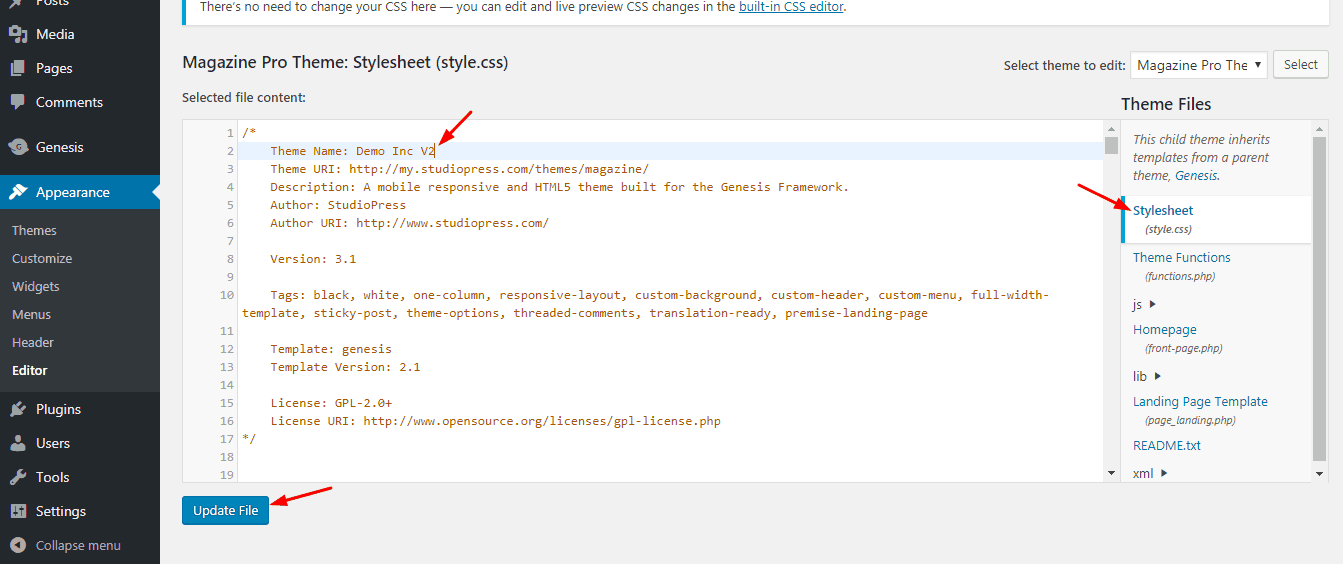
Istnieje kilka różnych sposobów zmiany nazwy motywu w WordPress. Jednym ze sposobów jest po prostu przejście do panelu administracyjnego WordPress i kliknięcie zakładki „Wygląd”. Stamtąd zobaczysz listę wszystkich dostępnych motywów i możesz po prostu kliknąć motyw, którego chcesz użyć. Innym sposobem zmiany nazwy motywu w WordPressie jest edycja pliku „style.css”. Ten plik znajduje się w folderze „wp-content/themes/your-theme-name”. Po prostu otwórz ten plik i znajdź wiersz z napisem „Nazwa motywu:”. Zmień nazwę na dowolną, a następnie zapisz plik. Jeśli chcesz zmienić nazwę motywu w WordPress, ale nie chcesz edytować żadnego kodu, możesz użyć wtyczki, takiej jak „Przełączanie motywów”, która pozwoli ci zmienić nazwę motywu z panelu administracyjnego WordPress.
Jeśli używasz motywu potomnego i zmienisz nazwę folderu i nazwy motywu nadrzędnego, powinieneś zmienić ścieżkę motywu nadrzędnego (pole szablonu) w style.css motywu potomnego po kroku 3. Po zmianie nazwy motywu zaleca się skopiowanie wszystkich dostosowań motywu ze starego motywu do nowego. Na przykład zmień nazwę folderu stary-motyw -> nowy-motyw. Proces ten odbywa się bezpośrednio w bazie danych. Całkowicie możliwa jest zmiana nazwy folderu bez powodowania jakichkolwiek problemów. Jeśli planujesz wprowadzić więcej zmian, być może lepiej będzie utworzyć motyw potomny. Jeśli te wartości istnieją, przejdź do: WP-content/themes/*folder/styl nazwy witryny. CSS i zmień je, jeśli tak.
Motyw WordPress się nie zmienia
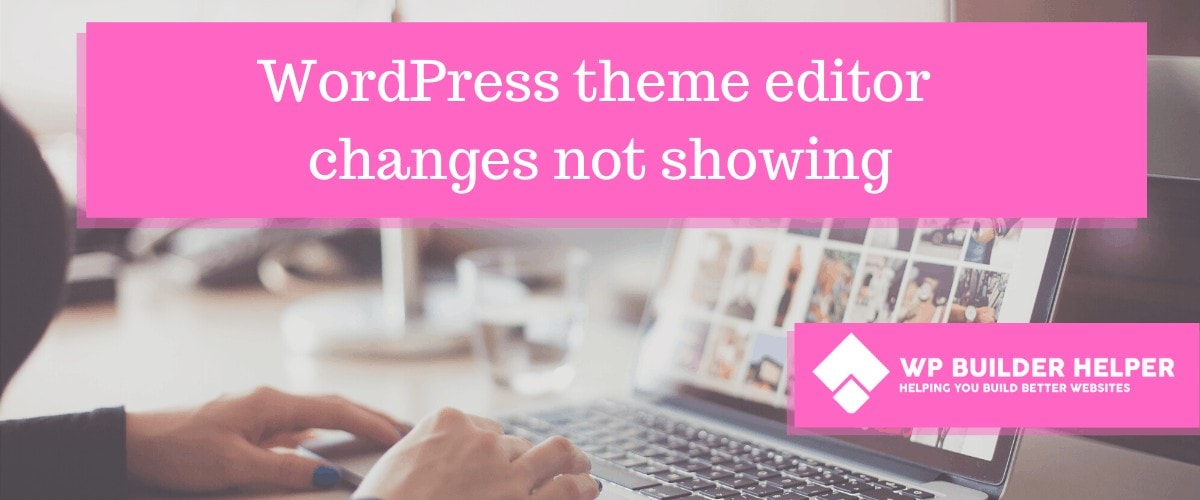
CTRL może być użyty do rozwiązania tego problemu. Przyciski F5 (lub Cmd R na Macu) na klawiaturze umożliwiają ponowne załadowanie strony. Jeśli to zrobisz, przeglądarka spróbuje pobrać nową wersję strony. Dzięki temu duża liczba użytkowników znajdzie to rozwiązanie swojego problemu.
Jeśli zmienisz bezpośrednio atrybuty pamięci podręcznej, motywy WordPress mogą ich nie zapisać. Przeglądanie sieci to czasochłonny proces, jeśli nie ma pamięci podręcznej. Gdy Firefox jest zamknięty, możesz ustawić automatyczne czyszczenie pamięci podręcznej. Ponadto możesz wyłączyć pliki cookie i zapisać wszystko, co przeglądasz na komputerze. Możesz skonfigurować swoją witrynę WordPress, aby działała w tym samym czasie, czyszcząc zarówno pamięć podręczną przeglądarki, jak i pamięć podręczną serwera. Podczas korzystania z buforującego zwrotnego serwera proxy HTTP, takiego jak Varnish na serwerze sieciowym, zmiany w plikach mogą nie pojawić się natychmiast. Aby rozwiązać ten problem, należy dostroić system buforowania.
Sieć dostarczania treści (CDN) to organizacja, która zapewnia użytkownikom końcowym dostęp do Internetu. Sieci CDN są budowane z własnymi serwerami, które znajdują się między infrastrukturą pochodzenia zawartości (serwerami, na których dostarczana jest zawartość) a użytkownikami końcowymi. Buforowanie jest ważną częścią misji CDN, która ma na celu przyspieszenie Internetu. Czasami zaleca się wyczyszczenie pamięci podręcznej CDN, ale zaleca się również wyczyszczenie pamięci podręcznej CSS WordPress 5. Jeśli kod pojawia się jako kolor błędu, oznacza to, że masz problem. Jeśli używasz różnych stylów, upewnij się, że rozumiesz różnicę między style1.html a stylel.html. Jeśli niedawno przeprowadziłeś się do nowego serwera WWW i przeprowadziłeś migrację swojej witryny, możliwe, że DNS na serwerze nie został poprawnie skonfigurowany.
Jak zmienić motyw WordPress w witrynie na żywo
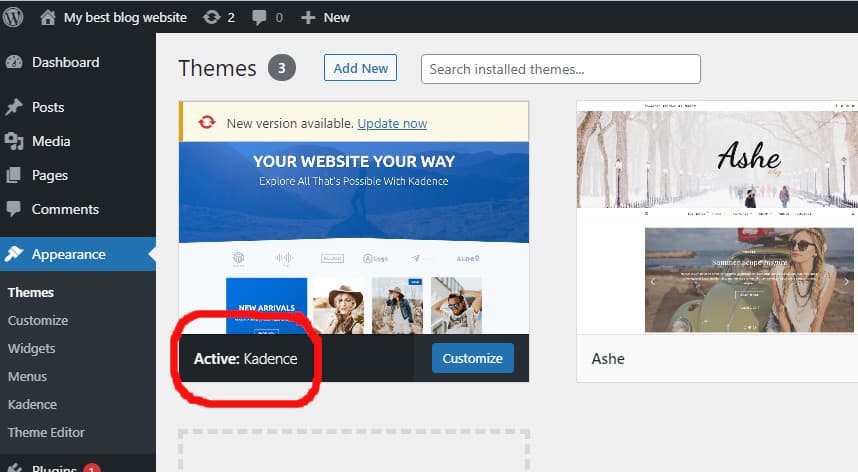
Jeśli chcesz zmienić motyw WordPress w swojej aktywnej witrynie, musisz wykonać następujące kroki. Najpierw musisz zalogować się do pulpitu administracyjnego WordPress. Następnie musisz przejść do sekcji Wygląd i kliknąć Motywy. Teraz będziesz mógł zobaczyć wszystkie motywy zainstalowane w Twojej witrynie. Jeśli chcesz zmienić motyw na nowy, musisz kliknąć przycisk Aktywuj.
Motyw WordPress może niczego nie zmienić w witrynie, ale może spowodować pewne szkody. Nowy motyw może w kilku przypadkach zmienić niektóre komponenty witryny WordPress, powodując błąd. Jeśli nie planujesz utrzymywać działającej witryny w okresie testowym, nadal możesz przetestować motyw WordPress. WP nie ma wbudowanej analityki. Użytkownicy muszą zainstalować Google Analytics w ramach instalacji witryny WordPress. Użytkownicy mogą dodawać fragmenty kodu dla Google Analytics, Adsense, Sitemap i Google Search Console do motywu WordPress, aby go dostosować. Motyw WordPress można zmienić bez uruchamiania, zmieniając jego funkcjonalność na trzy różne sposoby.
Wiele usług hostingowych WordPress oferuje usługi klonowania witryn WordPress. Witryny mogą używać tej funkcji do testowania nowego motywu przed opublikowaniem. Stworzenie środowiska pomostowego umożliwia edycję treści internetowych, instalowanie wtyczek i testowanie motywów WordPress. Mogą zastosować zmiany online po zakończeniu procesu edycji motywu WordPress . Ta strona zawiera listę alternatywnych sposobów modyfikowania motywu WordPress bez wpływu na jego funkcjonalność. Zanim przejdziesz do nowego motywu, powinieneś wykonać kilka ważnych kroków. Zanim wgrasz swoją stronę na serwer, dobrze jest zrobić jej kopię zapasową. Ponadto może być wskazane uruchomienie aktywnej strony, a nie uszkodzonej, jeśli wybierzesz tryb konserwacji.

Motywy WordPress
Dostępnych jest dosłownie tysiące motywów WordPress, zarówno darmowych, jak i płatnych. Wiele motywów WordPress jest dostępnych ze źródeł zewnętrznych, podczas gdy inne są dostępne bezpośrednio z WordPress.org. Bez względu na to, gdzie otrzymasz swój motyw WordPress, ważne jest, aby wybrać taki, który jest responsywny (co oznacza, że będzie dobrze wyglądał na urządzeniach mobilnych), łatwy do dostosowania i zgodny z wtyczkami, których chcesz używać.
Jest to system zarządzania treścią (CMS), z którego korzysta zdecydowana większość firm i organizacji na całym świecie. Według W3Techs, 55% stron internetowych zbudowanych z CMS jest opartych na WordPressie. Dzięki temu systemowi możesz stworzyć stronę internetową, która obejmuje prawie każdy temat, co pozwala na stworzenie dowolnego typu strony internetowej. Twoja witryna WordPress będzie mogła funkcjonować jako szablon lub zupełnie inny układ, jeśli użyjesz motywów. Nie musisz być programistą, aby spersonalizować swoją witrynę WordPress, możesz eksperymentować z jej pulpitem nawigacyjnym i zaprojektować własny motyw, aby go wyróżniać. Społeczność ThemeForest to internetowa społeczność projektantów WordPress z całego świata, która tworzy różnorodne motywy.
Czym jest motyw WordPress?
Motywy mogą kontrolować kolor hiperłączy, a także układ witryny. Oto kilka wskazówek dotyczących migracji z WordPressa do innego systemu hostingowego.
Miłość, sprawiedliwość i ludzkość w literaturze amerykańskiej
Wiele postaci jest gotowych zaryzykować własne bezpieczeństwo, aby znaleźć miłość, a niektórzy zostaną nagrodzeni za swoje wysiłki. Na przykład w „Amerykańskim śnie” narrator opisuje młodego mężczyznę, który zaryzykował wszystko, aby osiągnąć sukces. W The Struggle para w średnim wieku opowiada o tym, jak poświęcili się dla dobra swoich dzieci. Miłość często znajduje się w centrum tych historii, ale może również powodować silny ból.
W filmie „Nieludzkość” młoda dziewczyna opowiada o tragedii z przeszłości swojej rodziny, aw „Rodzinie” matka staje przed licznymi wyzwaniami, starając się o utrzymanie swoich dzieci. Historia taka jak ta ilustruje znaczenie rodziny, a także to, jak długo ludzie będą ją chronić. Te teksty dostarczają przekonującego spojrzenia na tematy miłości, sprawiedliwości i człowieczeństwa.
Po ich przeczytaniu poczujesz współczucie i podziw dla autora. Motywy WordPress to zbiory plików (grafika, arkusze stylów i kod), które określają ogólny wygląd Twojego bloga lub witryny.
Jak przenieść witrynę WordPress do nowego motywu
Migracja witryny WordPress do nowego motywu może być zniechęcającym zadaniem, ale istnieje kilka prostych kroków, które możesz wykonać, aby proces przebiegał tak płynnie, jak to tylko możliwe. Najpierw utwórz kopię zapasową witryny WordPress, aby mieć kopię całej zawartości i ustawień. Następnie zainstaluj nowy motyw na swojej witrynie WordPress i aktywuj go. Na koniec przenieś zawartość i ustawienia ze starego motywu do nowego.
Mówiąc prościej, pokażemy Ci, jak przenieść zawartość Twojej witryny do motywu Jupiter. Istniejący artykuł w dokumentacji Artbees można znaleźć tutaj. Jeśli chcesz wprowadzić zmiany w swojej witrynie, zawsze dobrze jest przygotować kopię zapasową. Jeśli przeprowadzasz migrację do nowego motywu, możesz zauważyć, że konfiguracja widżetu różni się od konfiguracji poprzedniego motywu . Logo i favicon to dwie z najbardziej widocznych części Twojej witryny. W tym artykule szczegółowo opisano wszystkie te ustawienia. Po dokonaniu migracji do nowego motywu możesz zacząć dodawać swoje logo i grafikę, i powinno być gotowe.
Twój nowy motyw musi być przetestowany we wszystkich głównych przeglądarkach, w tym Internet Explorer, Firefox, Safari i Google Chrome. Aby przyspieszyć zrozumienie nowych funkcji, czytelnicy powinni otrzymać ich szczegółowe opisy. Nadal możesz komentować post.
3 kroki, które musisz wykonać przed zmianą motywów WordPress
Nie będzie żadnych ograniczeń dotyczących treści, które mogą oglądać Twoi subskrybenci.
Nie będzie to miało wpływu na optymalizację witryny pod kątem wyszukiwarek.
Aby Twój motyw WordPress wyglądał dokładnie tak, jak chcesz, musisz wykonać kilka dodatkowych kroków.
Zrób kopię swojej istniejącej strony internetowej na wypadek problemów. Będziesz także musiał wykonać kopię zapasową plików WordPress. Następnie musisz zainstalować i skonfigurować nowy motyw. Po tym powinno być dobrze. Zmiana motywów WordPress bez utraty zawartości lub uszkodzenia witryny; Ten artykuł przeprowadzi Cię przez ten proces.
Jak zmienić motyw WordPress bez utraty treści
Jeśli chcesz zmienić motyw WordPress bez utraty zawartości, musisz wykonać kilka kroków. Najpierw musisz utworzyć kopię zapasową swojej witryny. Dzięki temu cała zawartość jest bezpieczna i może zostać przywrócona, jeśli podczas procesu coś pójdzie nie tak. Następnie musisz zainstalować i aktywować nowy motyw. Po aktywowaniu nowego motywu musisz przenieść zawartość do nowego motywu. Można to zrobić ręcznie lub za pomocą wtyczki, takiej jak WP Migrate DB. Na koniec musisz sprawdzić swoją witrynę, aby upewnić się, że wszystko działa tak, jak powinno. Jeśli wszystko wygląda dobrze, gotowe!
Blogvault.com może służyć do tworzenia witryny tymczasowej w ciągu kilku minut i tworzenia kopii zapasowej witryny po jej skonfigurowaniu. Motyw jest kluczowym elementem Twojej witryny WordPress. W tej sekcji znajdziesz listę nagłówków, stopek witryn, rozmiarów stron, widżetów i nie tylko. Motywy, w przeciwieństwie do programów budujących strony, są przeznaczone do użycia w połączeniu z tworzeniem strony. Według WordPressa, jeśli witryna nie ma motywu, nie będzie działać poprawnie. Ponieważ dostępnych jest tak wiele świetnych motywów WordPress, może być trudno zdecydować, którego użyć. Bardzo ważne jest, aby wybrać motyw, który będzie najlepiej pasował do Twojej witryny.
Ogólnie rzecz biorąc, istnieją cztery metody zmiany motywu WordPress: żadna nie jest bardziej skuteczna ani bezpieczniejsza niż dwie pozostałe. Witryna pomostowa, która umożliwia testowanie zmian w sytuacjach niemal równoczesnych, jest najskuteczniejszym sposobem wprowadzania zmian w witrynie. W niektórych przypadkach wtyczki będą wymagane jako instalacje towarzyszące. Korzystając z BlogVault, możesz utworzyć witrynę testową i rozpocząć pracę w ciągu kilku minut. Inżynierowie używają witryn pomostowych do aktualizowania aktywnych witryn internetowych. Aby przekonwertować motyw WordPress na WP-Admin, wykonaj następujące kroki: 1. Jak najszybciej wprowadź wszelkie zmiany w systemie, jeśli chcesz zminimalizować wpływ na odwiedzających.
Możesz wyświetlić podgląd motywów WordPress w swojej aktywnej witrynie i jednocześnie je zmienić. Wtyczka Theme Switcha pozwala przetestować motywy na interfejsie witryny, podczas gdy aktywny motyw jest wyświetlany odwiedzającym. Ponadto możesz dostosować, które motywy są widoczne dla użytkowników i ustawić uprawnienia dla tego, kto może je zmieniać. Możesz użyć tej metody, aby przywrócić swoją witrynę do domyślnego motywu, jeśli nie jest ona dostępna z powodu konfliktu związanego z motywem. Pliki zip należy przesłać do /themes i rozpakować, jeśli taki posiadasz. Bazę danych WordPress można również zmienić za pomocą pulpitu administratora WordPress. Pojedyncza literówka w bazie danych, która aktualizuje nazwę motywu, spowoduje awarię Twojej witryny.
Istnieje wiele opcji zmiany motywu WordPress, ale to powinno być najskuteczniejsze. Zmiana motywów WordPress może powodować szereg problemów. Przed migracją witryny testowej do witryny aktywnej należy zainstalować motyw w witrynie testowej i rozwiązać wszelkie napotkane problemy. Ta lista nie jest wyczerpująca, ale daje ogólne pojęcie o tym, co możesz znaleźć. Może wystąpić konflikt między projektem a wyświetlaniem motywu, ale motywy nie usuwają zawartości z bazy danych. Jeśli chcesz zmienić motyw WordPress, ale nie chcesz stracić zawartości, najlepsza i najbezpieczniejsza opcja to witryna pomostowa. Witryna testowa to działająca witryna, która została całkowicie zreplikowana w celu przetestowania nowych funkcji. Prosimy o przesyłanie komentarzy i subskrybentów.
Czego można się spodziewać po zmianie motywów WordPress
Jeśli włączysz komentarze w swojej witrynie, będą one nadal wyświetlane. Twój nowy motyw będzie widoczny dla nowych subskrybentów, a nie dla poprzednich. Wybrane menu.
Jeśli nie dodałeś niestandardowych elementów menu do poprzedniego motywu lub jeśli nowy motyw ich nie zawiera, Twoje menu pozostanie takie samo. Sprawdź swoje widżety.
Widżety będą nadal wyświetlane niezależnie od platformy, na której są hostowane. Twoje ustawienia zostaną zaktualizowane.
Nie jest konieczna zmiana ustawień WordPressa, aby zostały odzwierciedlone w nowym motywie; pozostaną niezmienione. Stworzyłeś swoje wtyczki.
Wtyczki będą działać normalnie, chyba że zmienisz lub dodasz do nich nowy kod. Jeśli dodałeś niestandardowy kod CSS do swoich postów i stron, to również zniknie, gdy tylko zmienisz motywy.
Ponieważ wtyczka wymaga do działania kodu WordPress, nie będziesz mógł dodać nowego motywu do zainstalowanej wtyczki.
Wtyczka wymaga zwrócenia kodu do swoich postów i stron zgodnie z instrukcjami wtyczki. Podczas zmiany motywów należy pamiętać o kilku rzeczach:
Zanim zmienisz motywy, powinieneś zachować kopię zapasową swojej witryny WordPress. Jeśli jeszcze tego nie zrobiłeś, śmiało aktywuj nowy motyw.
Bardzo ważne jest, aby cała zawartość witryny była zgodna z nowym motywem.
Jeśli masz jakiekolwiek wątpliwości podczas zmiany motywów, skontaktuj się z nami za pośrednictwem sekcji komentarzy poniżej.
Chętnie pomożemy. W niektórych przypadkach będziesz musiał wyeksportować motyw WordPress, a następnie zaimportować go z powrotem do swojej witryny, aby wprowadzić zmianę, która nie pojawi się w aktywnej witrynie.
WordPress Zmień motyw w bazie danych
Jeśli chcesz zmienić motyw WordPress, ale nie masz dostępu do pulpitu WordPress, możesz zmienić motyw WordPress, uzyskując dostęp do bazy danych WordPress. Aby to zrobić, musisz połączyć się z witryną WordPress przez FTP, a następnie edytować plik wp-config.php.
Po uzyskaniu dostępu do pliku wp-config.php musisz dodać następujący wiersz kodu:
define('WP_DEFAULT_THEME', 'Twoja nazwa-motywu');
Zastąp „twoja-nazwa-motywu” nazwą motywu, którego chcesz użyć. Po zapisaniu zmian możesz uzyskać dostęp do swojej witryny WordPress, aby zobaczyć nowy motyw.
Jak wyeksportować i zaimportować motyw WordPress
Odwiedź witrynę WordPress Codex, aby uzyskać instrukcje dotyczące eksportowania lub importowania motywu. Motywy są często dodawane do pulpitu WordPress na pulpicie WordPress.
